
视频是现在电脑中多媒体系统中的重要一环。人们设定了不同的视频文件格式来把视频和音频放在一个文件中,以方便同时播放。即,不同的视频格式通过不同的编码方式把视频、音频等多媒体数据整合并保存为一个文件,方便后续的使用和传输。
另外,为了更好地匹配不同的终端设备,还原视频最佳的观看效果,目前市场上开发了很多不同的视频格式,比如MP4, AVI, WMV, TS等。
MP4
MP4格式也称MPEG-4第14部分(英语:MPEG-4 Part 14),是一套用于音频、视频信息的压缩编码标准,由国际标准化组织(ISO)和国际电工委员会(IEC)下属的“动态图像专家组”(Moving Picture Experts Group,即MPEG)所制定,是一个国际标准的音视频编码。MPEG-4格式主要用于网络、光盘、语音发送、视频电话以及电视广播等。
AVI
AVI格式的英文全称为Audio Video Interleaved,即音频视频交错格式,是微软公司于1992年11月推出的一种多媒体文件格式。它将音频和视频数据封装在一个文件中,音频和视频按帧交错排列,以此达到音频和视频同步播放的效果。在一些游戏、教育软件的片头以及多媒体光盘中,都有不少AVI格式的文件。
WMV
WMV(Windows Media Video)是微软公司开发的一组数字影片编解码格式的通称。WMV通常使用Advanced Streaming Format(ASF)封装,得到的文件的扩展名为.wmv或者.asf。在同等视频质量下,WMV格式的文件可以边下载边播放,因此很适合在网上播放和传输。
TS
TS(Transport Stream,传输流)是一种标准数字封装格式,全称为MPEG2-TS。该格式的特点是视频流的任一片段都可以独立解码,可用来传输和存储视频、音频与频道、节目信息,应用于数字电视广播系统,如DVB、ATSC、ISDB、IPTV等。
其实目前市场上的视频格式不止这些,因此,为了匹配不同的使用场景和终端设备,您就需要通过专业的视频格式转换工具来更改视频格式。下一章节,小编要教大家几种可以更改视频的方法,一起去学习一下吧。
接下来优先要推荐给大家的这款视频编辑软件——都叫兽™视频编辑软件,不但能够帮助您快速地更改视频格式,还可以满足您多方面的视频编辑需求,比如视频剪切,画面裁剪、旋转,添加滤镜特效、字幕,添加/去除水印等等,它的操作简单且功能全面,非常适合视频编辑新手使用。下面我们来了解一下该软件的功能以及更改视频格式的方法吧。
a. 什么是都叫兽™视频编辑软件?
都叫兽™视频编辑是一款集电脑屏幕录制、视频后期制作与格式转换功能为一体的视频录制编辑工具。其中,电脑屏幕录制功能可以设置录制的区域与画面大小,还可以设置水印、光标样式、声音来源以及保存的格式、自动录制计划等等,不管是在线电影、会议视频记录,还是游戏画面、软件操作步骤等,它都能帮助您一键录制并保存到计算机中。
此外,该软件还可以在视频后期制作时进一步完善和优化视频的内容,比如剪辑或合并视频片段,裁剪视频画面,旋转或翻转视频,添加各种类型的片头/片尾动画、转场特效,随意切换不同的滤镜风格,给影片配音、添加音乐或去除原始音效,导入或制作专属字幕等等。
步骤1:下载安装后运行都叫兽™视频编辑软件,点击【视频编辑工具】按钮进入视频编辑界面。
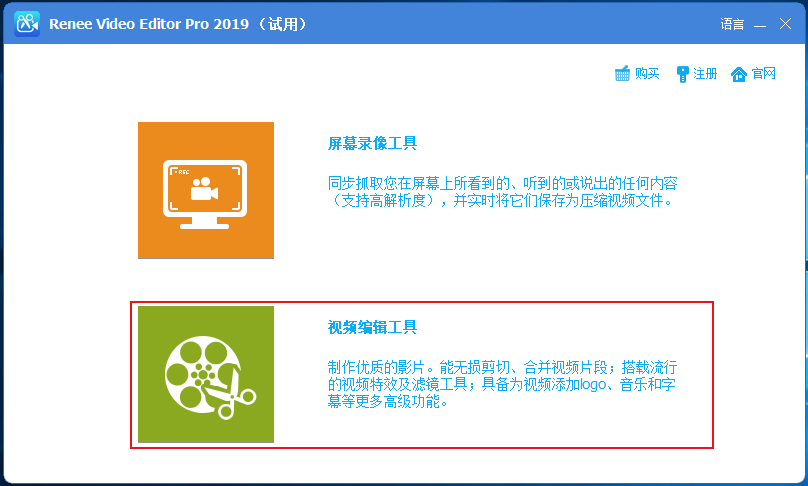
步骤2:接下来找到【添加文件】按钮,将需要更改格式的视频文件导入到都叫兽™视频编辑软件当中。
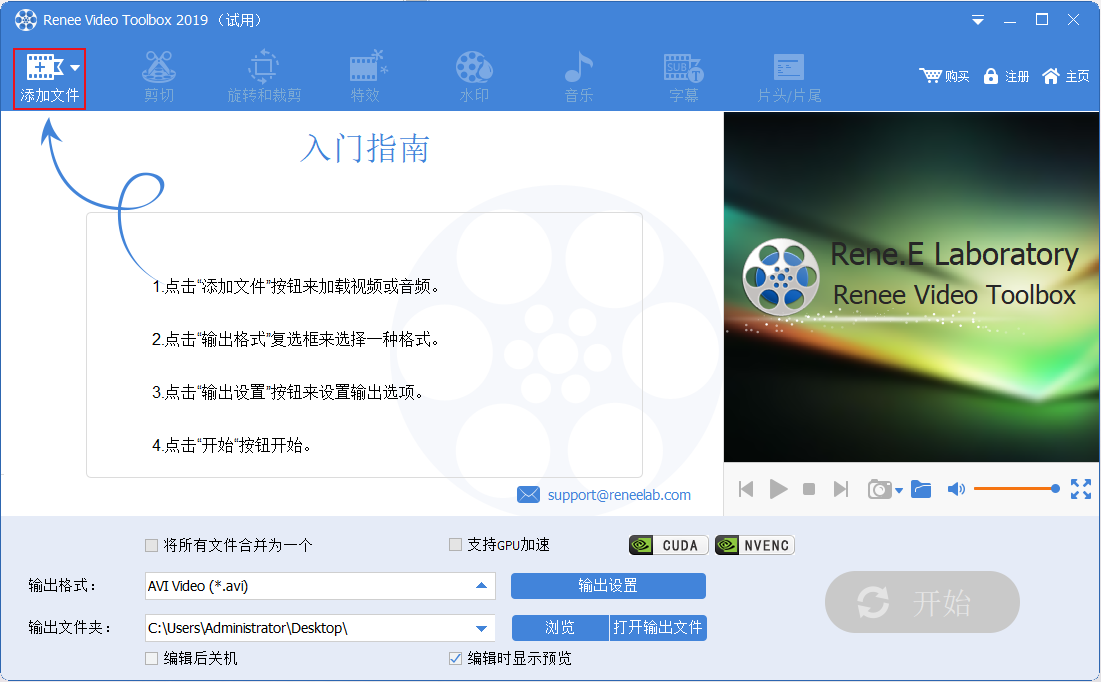
步骤3:视频文件添加完成之后,您可以通过顶部菜单栏里提供的编辑功能对已添加的视频文件进行一系列的编辑操作,比如【剪切】、【旋转和裁剪】、【特效】、【水印】、【音乐】、【字幕】、【片头/片尾】等。
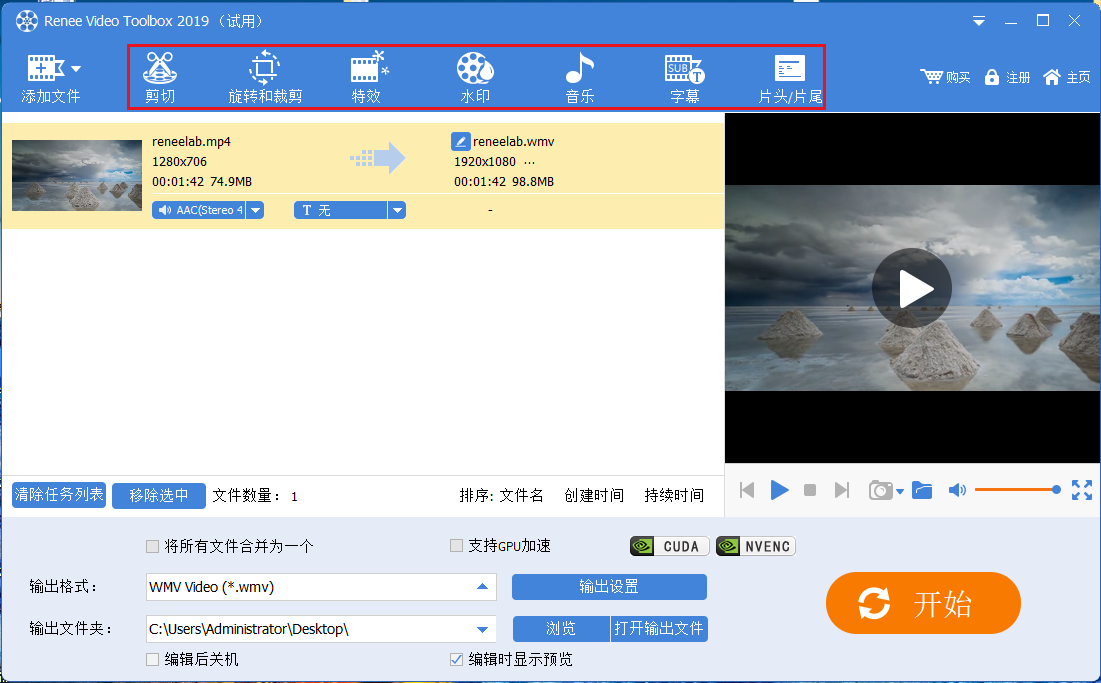
都叫兽™视频编辑软件顶部菜单栏编辑功能说明:
剪切:剪辑视频片段;调整播放速度。
旋转和裁剪:将视频顺时针旋转90度,或者将视频实现上下镜像或左右镜像的调整;裁剪视频画面的大小。
特效:给视频添加滤镜特效、缩放特效或音量特效。
水印:将文字、图片、视频或图形形式的水印文件添加到视频文件当中;或者去除视频中的水印。
音乐:给视频文件添加额外的音频、声音;或者去除视频原音。
字幕:将字幕添加到影片当中,并且可以自定义字幕的位置、字体和大小。
步骤4:视频文件编辑完成之后,您可以在【输出格式】里根据不同的终端设备或您的需要选择视频格式,在【输出文件夹】中选择文件保存的位置。最后点击【开始】按钮,即可快速更改视频格式,非常的快捷方便。
注:如果您确定自己需要的视频格式,那么可以在【输出格式】的搜索框内输入想要的视频格式,能帮助您快速选择到适合的格式。
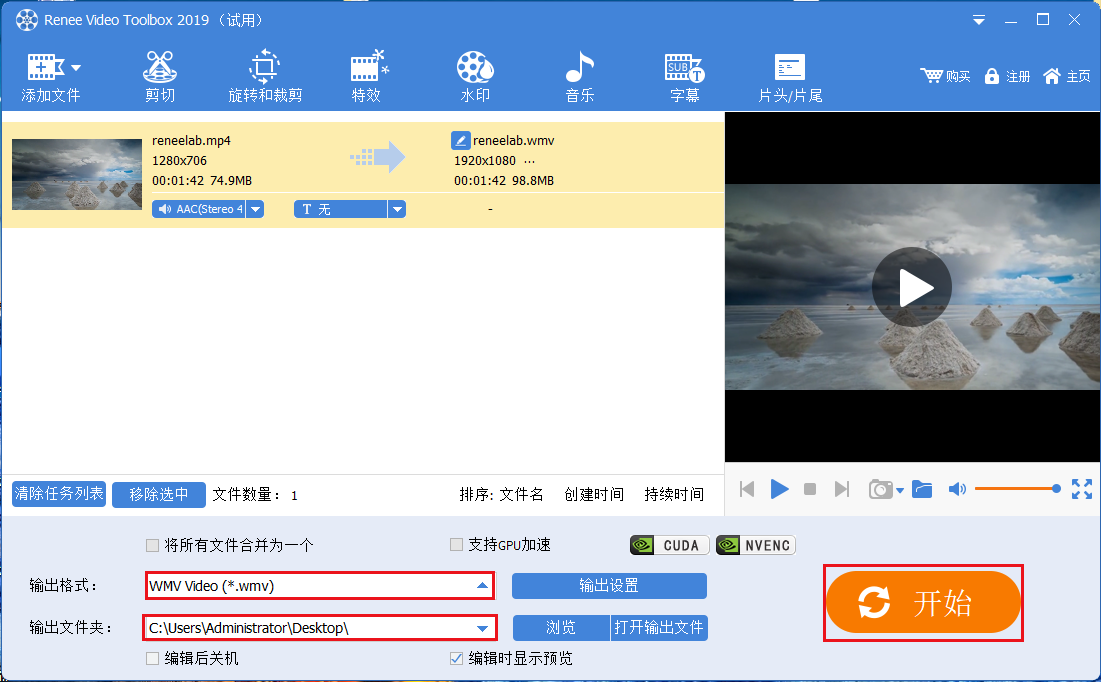
刚刚了解了使用都叫兽™视频编辑软件更改视频格式的操作方法,除了更改视频格式以外,它还能对视频进行编辑。如果您不需要视频编辑功能,那么接下来要推荐给大家的这款格式转换工具也能够帮助您达到视频格式转换的目的,下面我们就来详细了解一下这款软件吧。
Format Factory是一款免费的多功能媒体文件格式转换工具,它的格式转换功能非常的强大,能够帮助用户简单快速地转换出需要的视频文件格式。不仅如此,它操作起来也很简单方便,用户安装完成后就可以快速上手并使用。此外,该软件几乎支持所有的媒体格式,比如MPG,MP4,MP3,AVI,3GP,OGG,BMP,WMV等等。接下来我们简单了解一下它的使用步骤,具体操作如下:
下载安装并运行Format Factory软件,在左侧功能操作界面里选择您想要转换成的视频格式。选择完成后页面会进入到详细的操作界面,之后找到【Add File】(添加文件)按钮,将需要转换格式的视频文件导入到Format Factory软件当中。添加完成后,点击【OK】(好的)按钮,即可开始执行更改视频格式的命令,非常的方便。
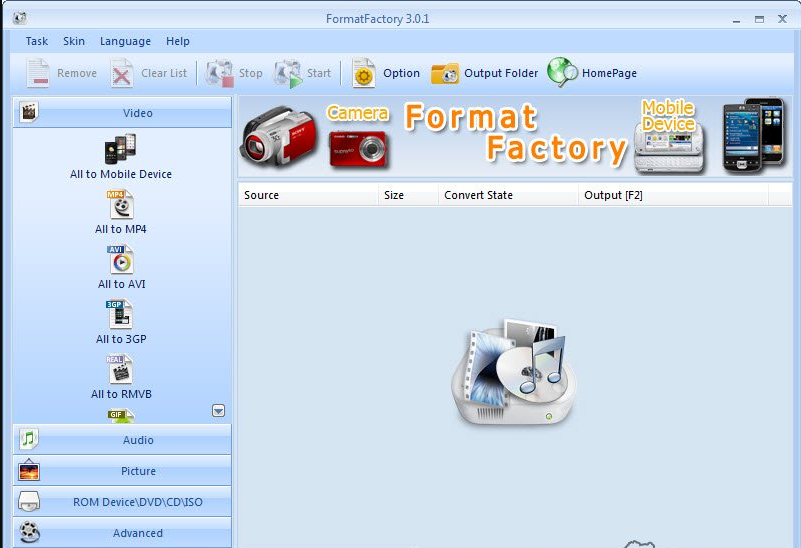
上文中,小编向大家推荐了两款能够更改视频格式的软件,以及具体的使用步骤。那么接下来,我们就针对这两款软件各自的功能特点做一个简单的对比总结,方便您进行选择和使用。
从功能上对比,都叫兽™视频编辑软件属于一款功能多样的视频编辑工具,支持录制电脑屏幕、视频编辑和视频格式转换;而Format Factory软件属于专门的媒体文件格式转换工具,仅支持文件格式转换功能,因此都叫兽™视频编辑软件的功能会更加全面一些。
从操作难度对比,Format Factory软件的操作难度比都叫兽™视频编辑软件大一些,有些用户初次使用Format Factory软件时找不到添加文件的按钮,用户在打开该软件以后,需要先选择左侧提供的输出格式,才能添加文件到软件中。而都叫兽™视频编辑软件简约的软件界面使用户操作起来没有难度,即使是新手用户,也可以顺利更改视频格式。
综上所述,不管是软件所提供的功能,还是软件的操作难度,都叫兽™视频编辑软件都具有一定的优势,如果您需要功能多样的视频编辑、格式转换工具,那么都叫兽™视频编辑软件将是一个非常不错的选择。如果您只需要一个文件格式转换工具,那么Format Factory软件就可以满足您的需求了。





 粤公网安备 44070302000281号
粤公网安备 44070302000281号
